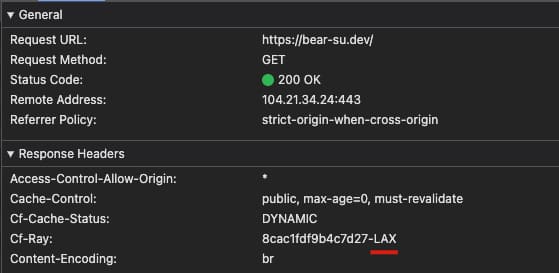[筆記] 使用 Cloudflare Page 建置 Bio Link 頁面
Table of Contents
緣由 ¶
看到推友建立了一個 Bio Link 頁面,想想主網域也一直空著,起心動念自己也來建置一個頁面。
#随便写写 随手整了一个 Bio Link 自部署版本,用于 Twitter 的个人站点,甚至可以一键唤起 GitHub,假如你需要可右键显示源码自己改一下自用。
— Tw93 (@HiTw93) September 28, 2024
🤖 https://t.co/gFcSs6YTUK pic.twitter.com/kkGdoPOA7g
靜態 HTML 專案 ¶
建立專案目錄 ¶
mkdir bio
mkdir -p bio/src bio/public
cd bio
- src: 原 css style
- public: 靜態資源
安裝 Tailwind CSS ¶
原本是打算手刻 CSS 就好,但想想還是用 Tailwind CSS 好了,畢竟想 CSS Class 名字或是寫落落長的 style 也是很燒腦筋。
npm install -D tailwindcss
npx tailwindcss init
新增檔案 src/input.css。
@tailwind base;
@tailwind components;
@tailwind utilities;
編輯檔案 tailwind.config.js。
/** @type {import('tailwindcss').Config} */
module.exports = {
content: ["./public/**/*.{html,js}"],
theme: {
extend: {},
},
plugins: [],
}
寫一個 Makefile 使用 Tailwind CLI 進行建置。
dev:
npx tailwindcss -i ./src/input.css -o ./public/style.css --watch
build:
npx tailwindcss -i ./src/input.css -o public/style.css --minify
這樣我們在開發的時候就可以在終端機執行 make 或是 make dev,讓 Tailwind 即時建置。
部署的時候則是執行 make build 產生最小化的版本。
從指令可以看出來最後建置出的 css file 會是 public/style.css。
編寫 HTML ¶
新增檔案 public/index.html,這一個步驟就只是編寫 HTML 頁面而已。
我們在 HTML 頁面中會引用 Tailwind CSS 建置出的 public/style.css 檔案。
<!doctype html>
<html lang="zh-Hant">
<head>
<meta charset="UTF-8">
<meta name="viewport" content="width=device-width, initial-scale=1.0">
<link href="./style.css" rel="stylesheet">
...
圖示的部分我是使用 Self-Hosted Dashboard Icons。
部署到 Cloudflare Page ¶
Cloudflare Page 可以與 GitHub Repo 連動,當有新的變更的時候就會自動建置部署。
步驟按照文件 Cloudflare Page Git integration,很快就能設定完成。
連結 GitHub 帳號 ¶
於 Cloudflare 控制台前往「Workers & Pages -> Overview」,點擊「Create」。
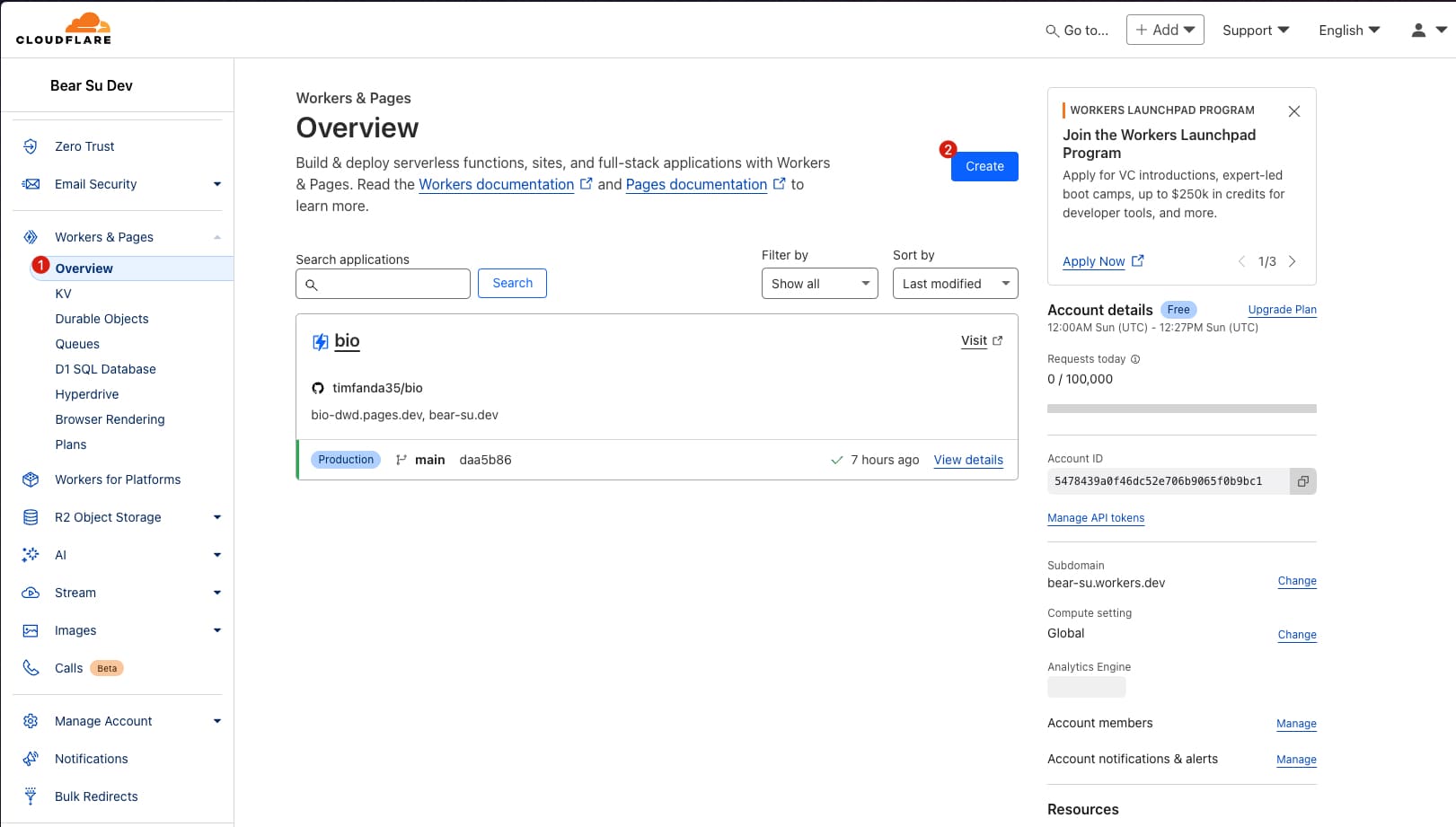
切換至「Pages」,點擊「Connect to Git」。
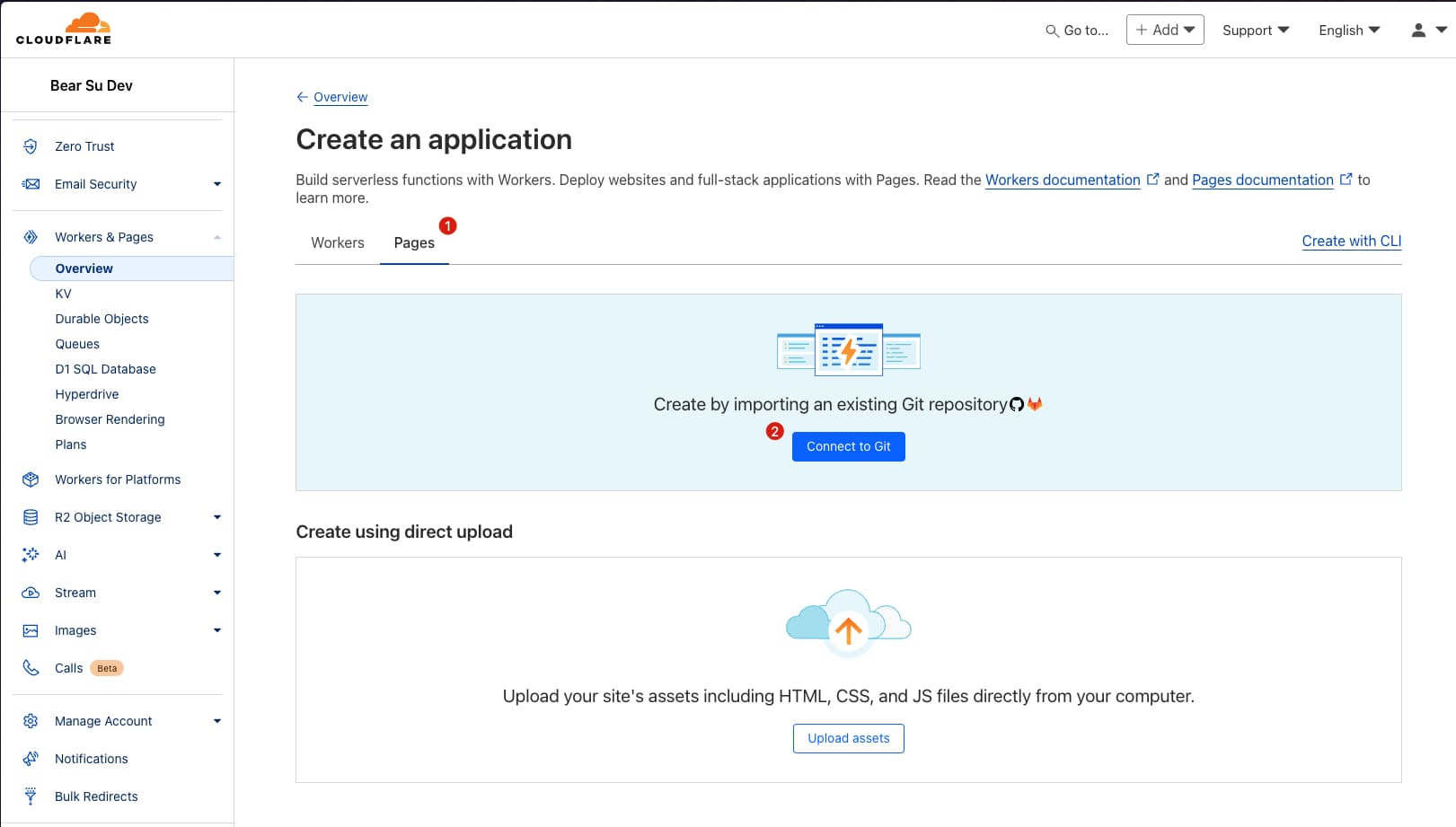
我是使用 GitHub,所以連接 GitHub 帳號,並授權存取對應的 Git Repository。
點擊 Git Repository 後,會出現綠色 Check 的圖示,就可以點擊「Begin setup」進行下一步。
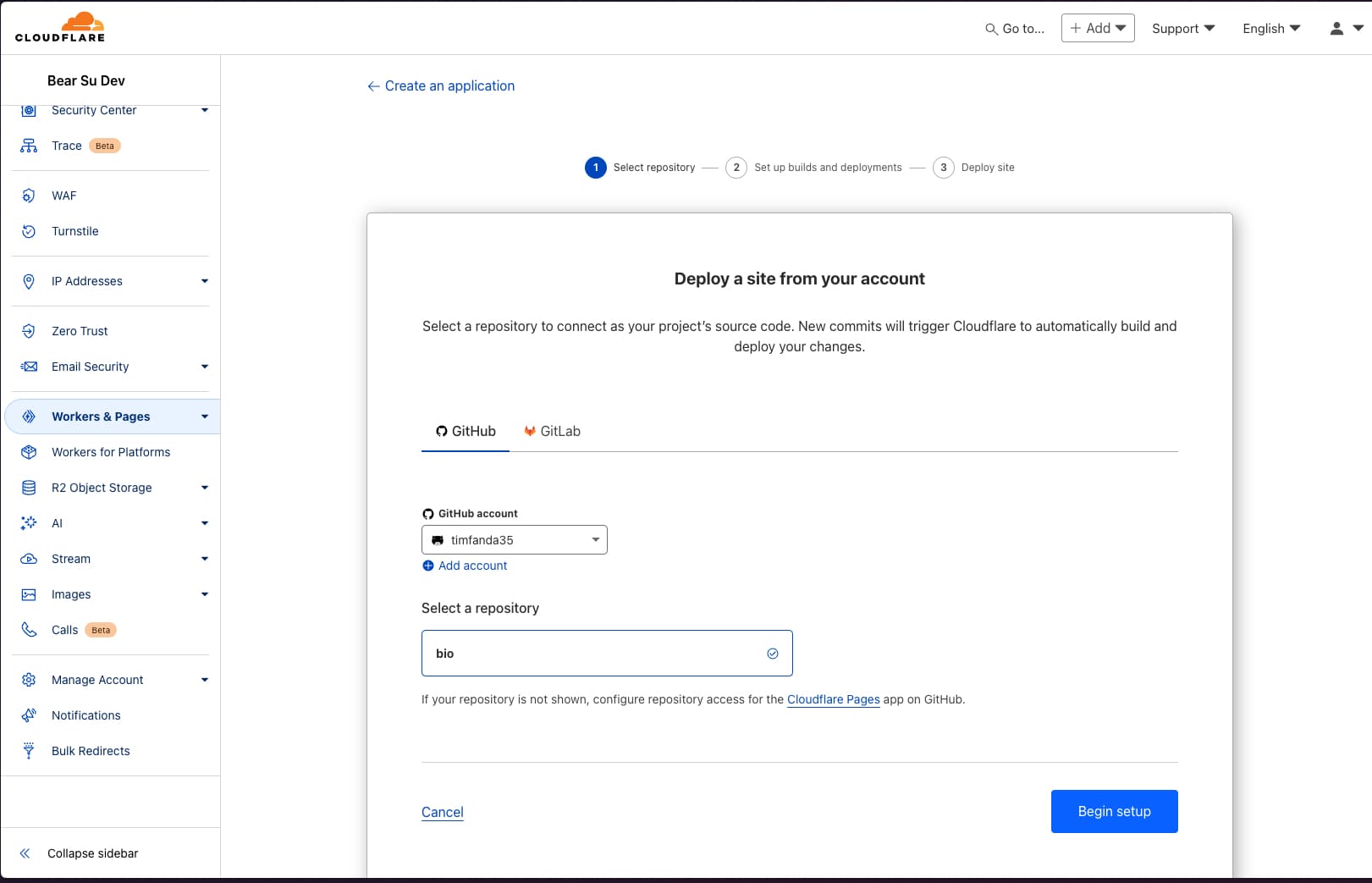
建置設定 ¶
在這邊可以輸入自訂的專案名稱,以及讓 Cloudflare 監聽的 Git Branch,當該 Git Branch 有更新時就會開始自動建置部署。
- Framework preset:因為我沒有用到靜態網站產生器或是 Javascript 框架,所以不用選擇。
- Build command: 使用我們自訂的
make build。 - Build output directory:
public。
點擊「Save and Deploy」就會開始進行建置部署。
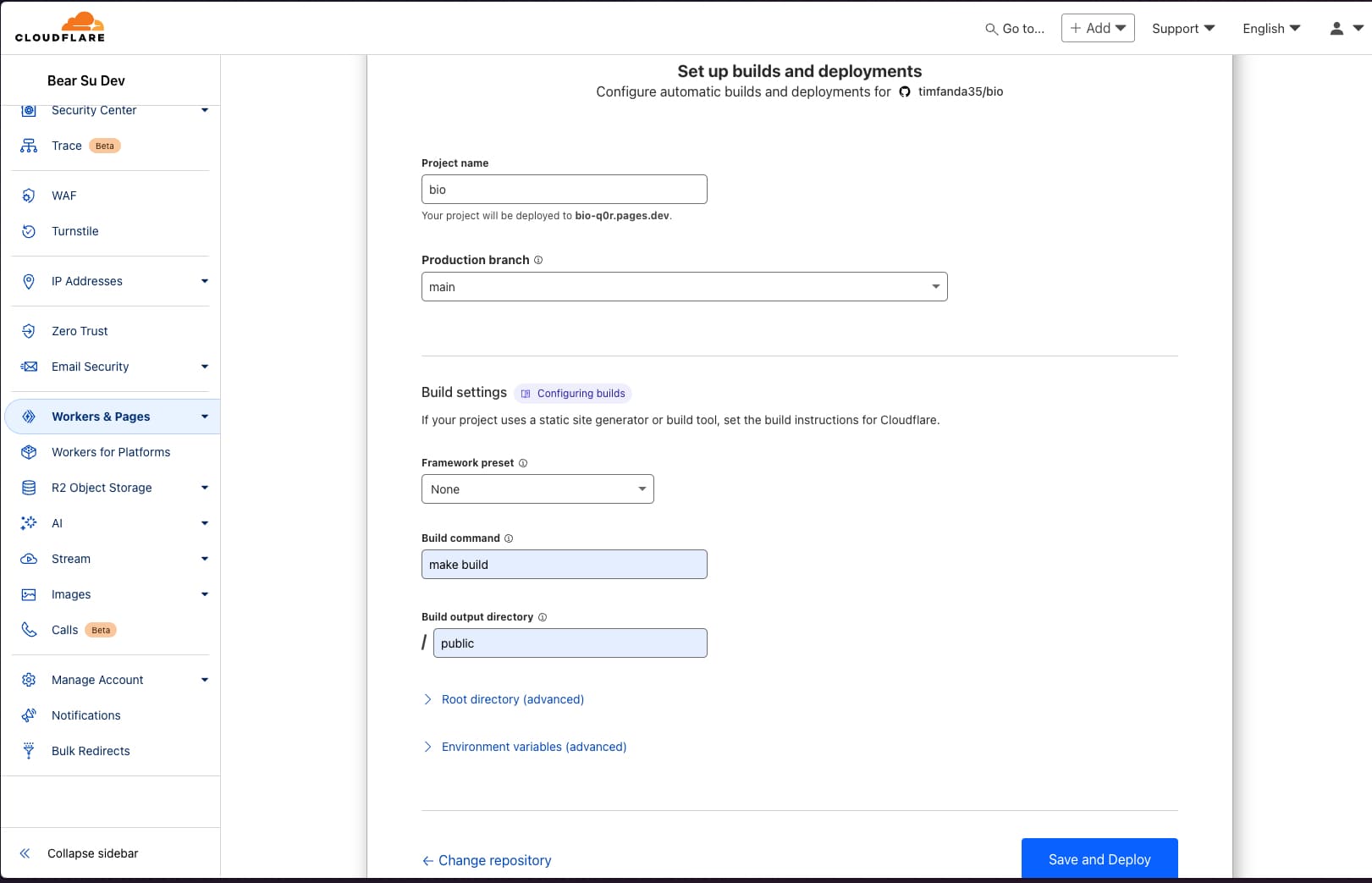
綁定自訂網域 ¶
前往 Cloudflare Page 專案詳情。
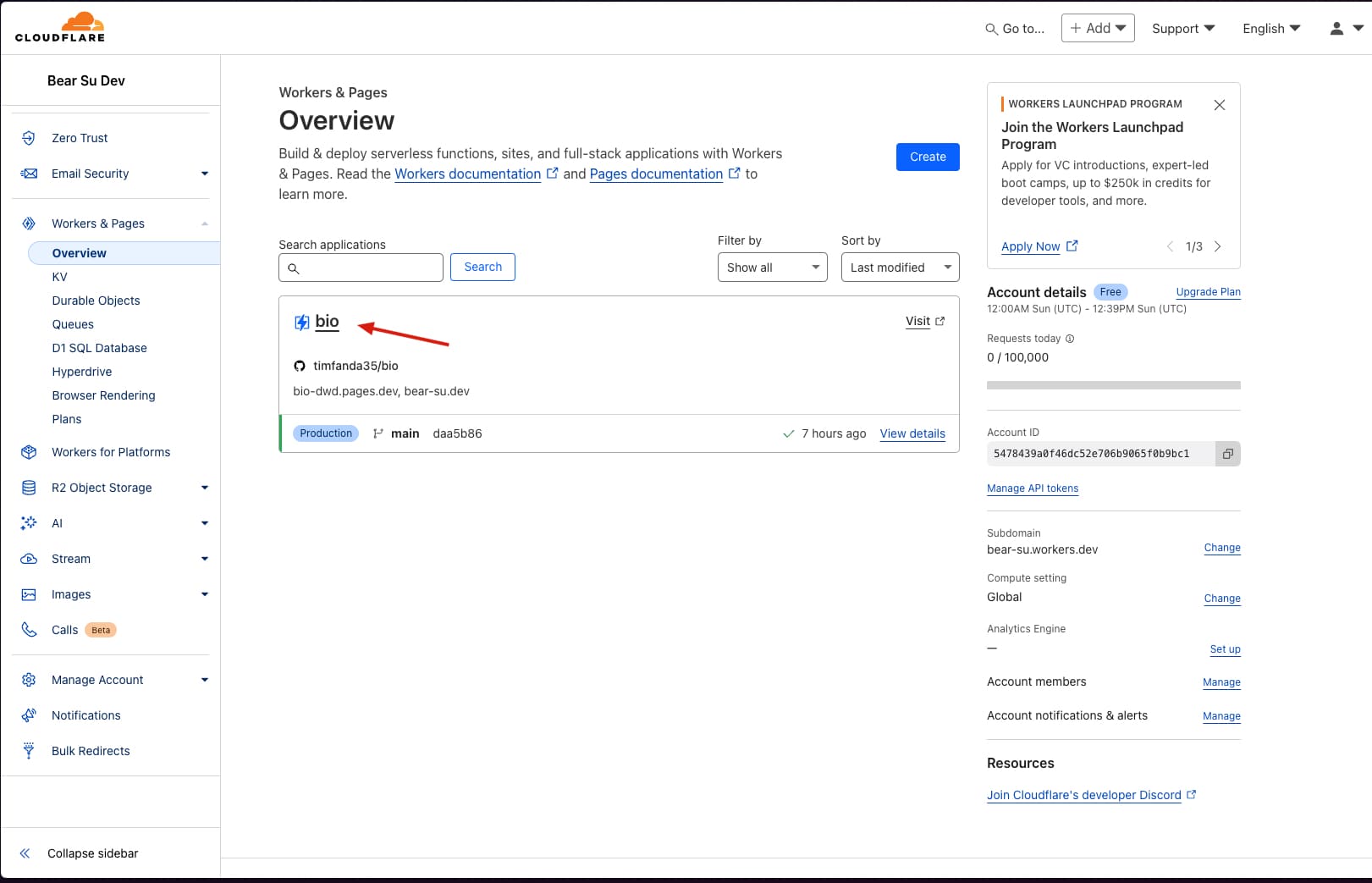
切換至「Custom domains」,點擊「Set up a custom domain」。
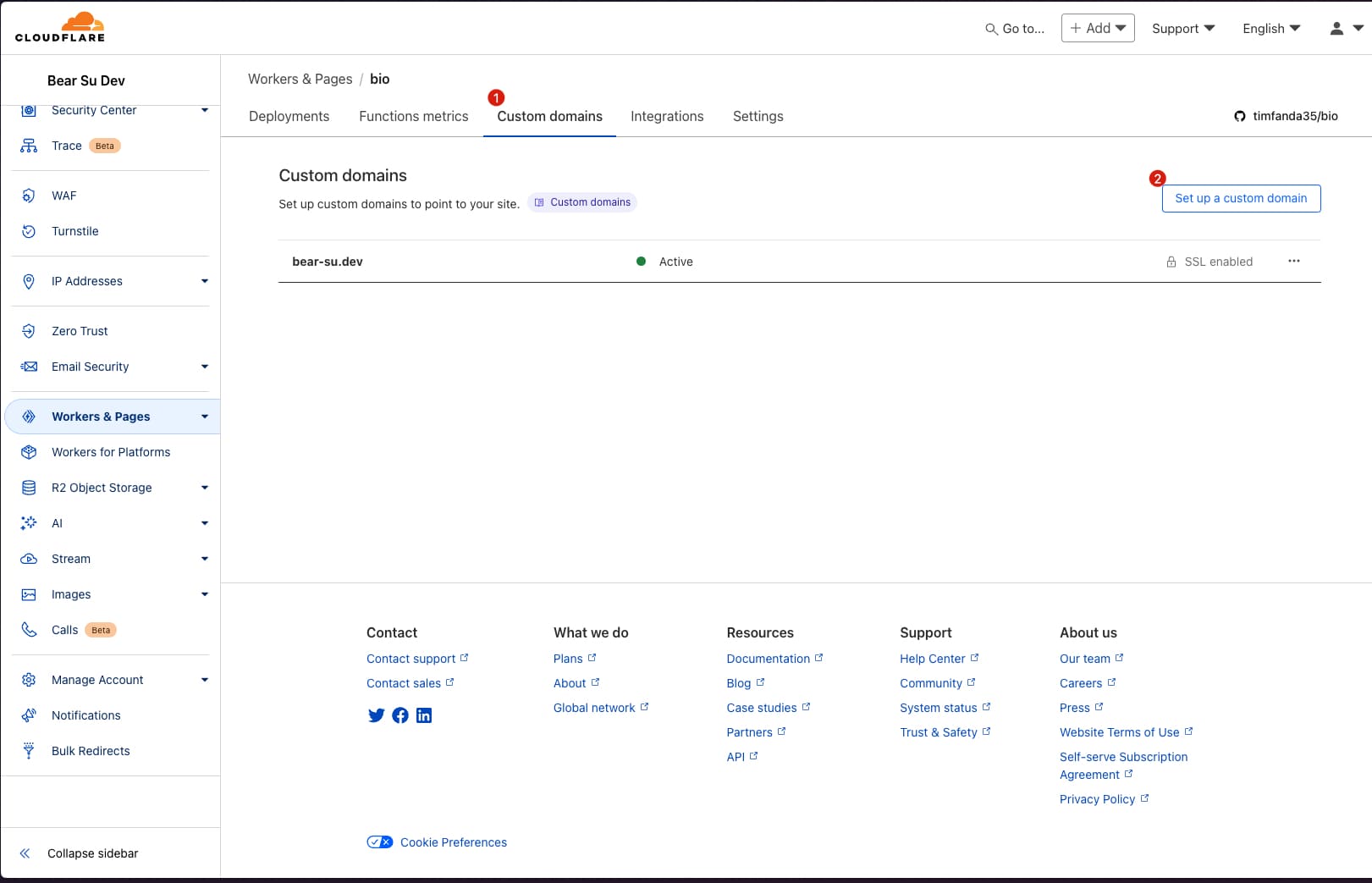
輸入想要綁定的網域。我使用的網域也是託管在 Cloudflare 上,所以這步驟會自動新增一筆 CNAME Record。
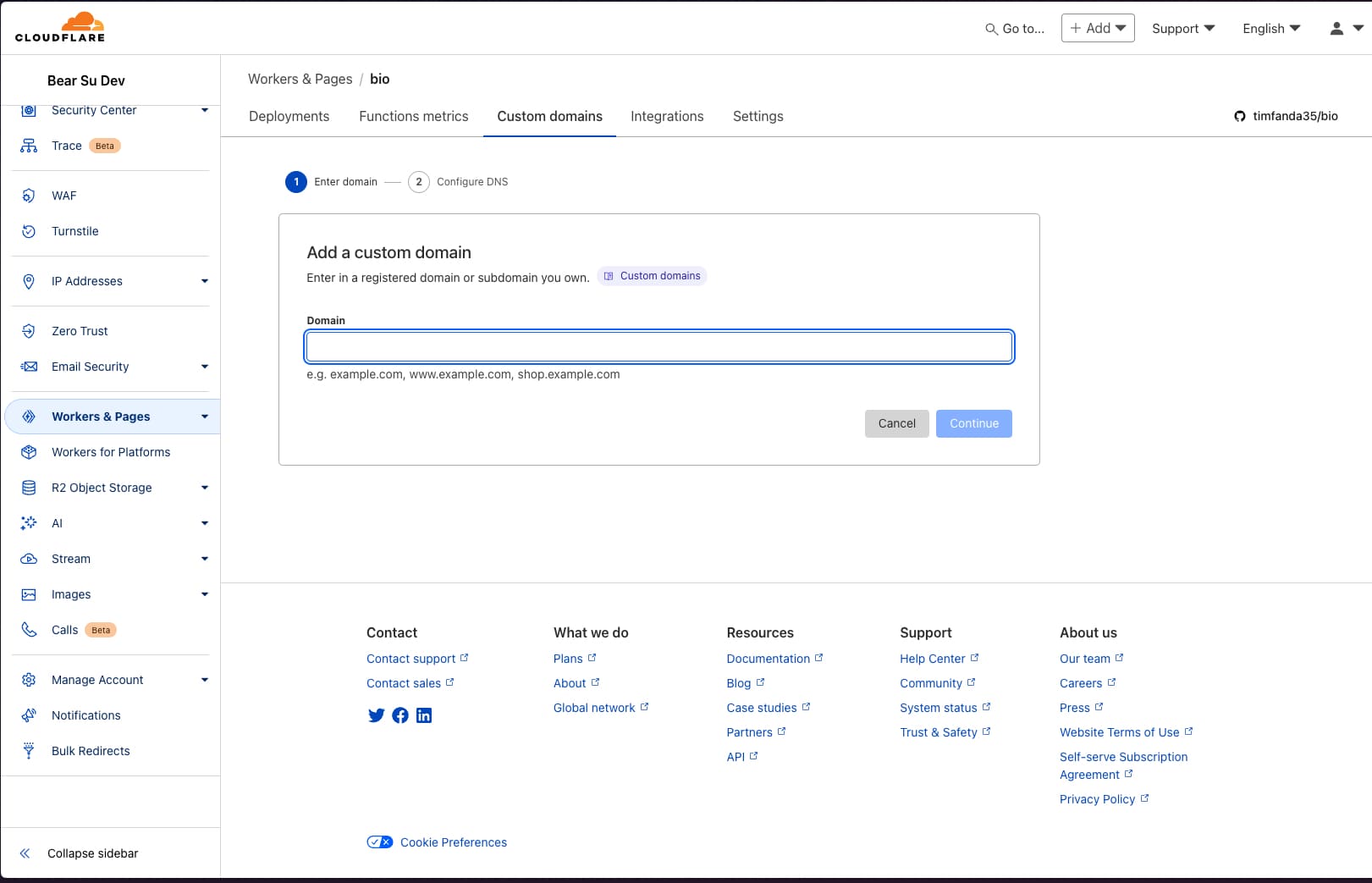
成果 ¶
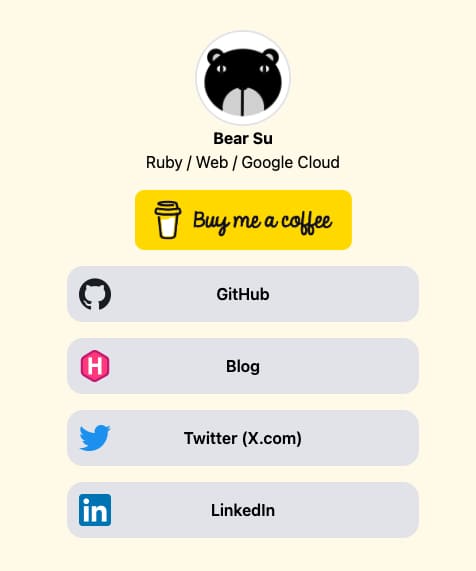
目標網址在這裡:https://bear-su.dev
程式碼在這裡:https://github.com/timfanda35/bio
注意事項 ¶
- 由於我使用固定檔名,且 Cloudflare 預設會快取靜態資源,所以部署新版後,想要盡快使用最新的版本,可以自行在 Cloudflare 控制台清除快取。
- 由於我是使用 Cloudflare 免費方案,所以沒辦法使用台灣節點。從瀏覽器的開發者工具可以看到 Response Header Cf-Ray 是 LAX 結尾,從 Cloudflare System Status 查詢為 LAX 代號是 Los Angeles, CA, United States,從台灣訪問的回應速度大約 1 ~ 200ms。